- Fix: Star Wars Battlefront 2 Maus oder Tastatur funktioniert nicht
- 1. Discord-Overlay deaktivieren
- 2. Aktualisieren Sie das Windows-Betriebssystem
- 3. Aktualisieren Sie die Gerätetreiber
- 4. Schließen Sie im Hintergrund ausgeführte Tasks
- 5. Spieldateien reparieren
- 6. Deaktivieren Sie Overlay-Optionen im Spiel
- Für Dampf:
- Für Herkunft:
- Für GeForce Experience:
- 7. Deinstallieren Sie das Spiel und installieren Sie es erneut
- Warum kann ich Battlefront 2 nicht mit Maus und Tastatur spielen?
- Hat EA Star Wars Battlefront II Fehler?
- Wie kann man beheben, dass Star Wars Battlefront 2 nicht auf Origin funktioniert?
- Kann man Battlefront auf dem PC spielen?
- Warum reagiert meine Tastatur nicht auf BF2?
- Wird Star Wars Battlefront 2 Tastatur und Maus auf Xbox unterstützen?
- Warum funktioniert Star Wars Battlefront 2 nicht auf meinem Computer?
- Ist Star Wars Battlefront 2 auf Origin?
- Wie füge ich Mod-Daten zu Battlefront 2 hinzu?
- Ist Star Wars Battlefront 2 auf Steam fehlerhaft?
- Unterstützt Star Wars Battlefront II plattformübergreifendes Spielen?
- Ist Star Wars Battlefront 2 auf Xbox One?
EA Star Wars Battlefront II ist eines der beliebtesten Action-Shooter-Videospiele, das 2017 auf den Markt kam und von den Spielern sehr geliebt wird. Es scheint jedoch, dass viele Spieler mehrere Fehler oder einige andere Fehler mit diesem Spiel haben, nachdem es kostenlos im Epic Games Store veröffentlicht wurde. Da immer mehr interessierte Spieler in dieses Spiel einsteigen, treten heutzutage einige der serverbezogenen Fehler auf. Während einige der betroffenen Spieler PC-Peripheriegeräte bezüglich Problemen erhalten. Wenn Sie auf das Problem „Star Wars Battlefront 2 Maus oder Tastatur funktioniert nicht“ stoßen, lesen Sie diese Anleitung zur Fehlerbehebung, um es zu beheben.
Laut einem der EA Community Manager kann dieses spezielle Problem, dass Maus oder Tastatur im Star Wars-Spiel nicht funktionieren, aufgrund der Overlay-Option im Spiel auftreten. Ja! Wenn Sie die Maus oder Tastatur beim Spielen oder Starten des Spiels Battlefront 2 nicht verwenden können, bedeutet dies, dass die Discord-Anwendung auf Ihrem PC/Laptop installiert wurde und das In-Game-Overlay standardmäßig aktiviert ist. In den meisten Szenarien sollte das Deaktivieren der Overlay-Option in der Discord-App dieses spezielle Problem wie auch immer beheben.

Fix: Star Wars Battlefront 2 Maus oder Tastatur funktioniert nicht
Daher haben wir die Schritte zum Deaktivieren der Discord-Overlay-Option unten geteilt. Wenn diese Methode jedoch irgendwie nicht für Sie funktioniert, können Sie einige andere mögliche Problemumgehungen befolgen, die unten aufgeführt sind.
1. Discord-Overlay deaktivieren
Die Chancen stehen hoch genug, dass die Discord-Anwendung bereits auf Ihrem PC installiert ist. In diesem Fall wird auch die In-Game-Overlay-Option von Discord aktiviert. Sie müssen diese Option deaktivieren.
- Öffne das Discord-App auf Ihrem PC/Laptop.
- Gehen Sie zum App Einstellungen Menü > Klicken Sie auf Überlagerung.

Anzeige
- Unter dem Überlagerung Abschnitt, müssen Sie schalte aus das „In-Game-Overlay aktivieren.“ Umschalten.
- Schließen Sie nach der Deaktivierung die Discord-App > Starten Sie Ihren Computer neu und versuchen Sie, das Spiel Star Wars Battlefront 2 auszuführen.
Wir gehen davon aus, dass dies für Sie funktionieren sollte und die Maus oder Tastatur während des Spielens wieder funktioniert. Falls diese Methode das Problem für Sie nicht behoben hat, versuchen Sie andere Methoden.
Lesen Sie auch: Fix: Star Wars Battlefront 2 Schwarzer Bildschirm
2. Aktualisieren Sie das Windows-Betriebssystem
Stellen Sie sicher, dass Sie Ihren Windows-Betriebssystem-Build aktualisieren, wenn Sie ihn eine Weile nicht aktualisiert haben. In einigen Fällen ist die Wahrscheinlichkeit hoch, dass veraltete Systemsoftware mehrere Konflikte oder Verbindungsprobleme mit Ihrem Programm sowie den Peripheriegeräten des Geräts verursachen kann.
- Drücken Sie Windows + ich Tasten zum Öffnen der Windows-Einstellungen Speisekarte.
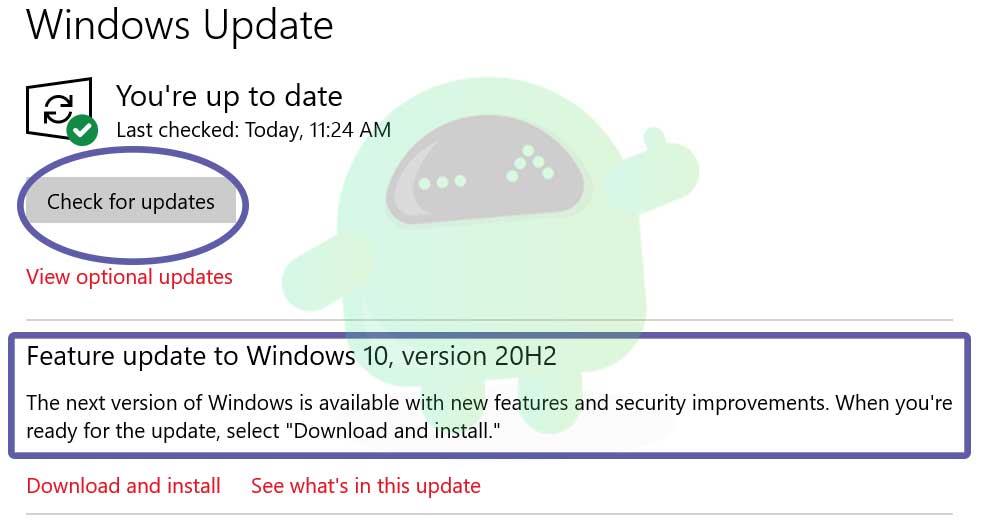
Anzeige
- Klicke auf Update & Sicherheit > Von der Windows Update Abschnitt, klicken Sie auf Auf Updates prüfen.
- Wenn ein Update verfügbar ist (Funktionsupdate oder kumulatives Update), stellen Sie sicher, dass Sie es sofort herunterladen und installieren.
- Starten Sie nach der Installation Ihren PC/Laptop neu > Viel Spaß!
3. Aktualisieren Sie die Gerätetreiber
Da das Problem bei Ihrer Tastatur oder Maus auftritt, die unter Peripheriegeräte für Ihren Computer fallen, stellen Sie sicher, dass Sie auch nach Updates für Ihre angeschlossenen Tastatur- und Maustreiber suchen. Um dies zu tun:
- Rechtsklick auf der Startmenü (Windows-Symbol), um die zu öffnen Schnellstartmenü.
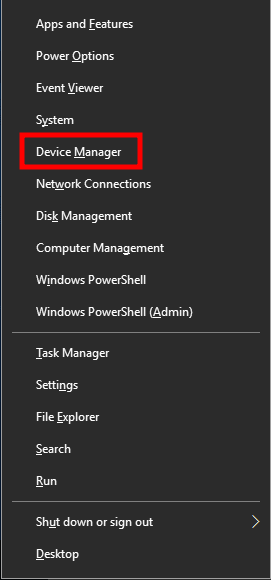
- Wählen Sie nun aus Gerätemanager indem Sie darauf klicken.
Anzeige
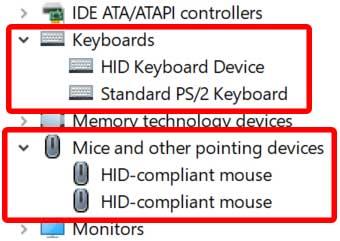
Anzeige
- Suchen Sie nach dem Öffnen der Geräte-Manager-Oberfläche nach ‘Tastaturen’.
- Doppelklick auf der Option Tastatur, um die Liste zu erweitern >Rechtsklick auf der angeschlossenen Tastatur.
- Auswählen Treiber aktualisieren > Wählen Automatisch nach Treibern suchen.
- Wenn ein Update verfügbar ist, wird es automatisch heruntergeladen und installiert.
- Starten Sie schließlich Ihren Computer neu, um die Änderungen zu übernehmen.
- Führen Sie die gleichen Schritte für Ihre angeschlossene Maus aus „Mäuse und andere Zeigegeräte“.
- Stellen Sie sicher, dass Sie Ihren PC/Laptop neu starten, um die Änderungen zu übernehmen, sobald Sie fertig sind.
4. Schließen Sie im Hintergrund ausgeführte Tasks
Es scheint, dass einige unnötige Hintergrundaufgaben oder Programme von Drittanbietern auch mehrere Probleme mit der Windows-Systemleistung und den angeschlossenen Geräten verursachen können. Daher ist es eine bessere Idee, alle nicht notwendigen Aufgaben mit höherem CPU-/Speicherverbrauch aus dem Task-Manager zu schließen, um die Überlastung Ihrer Systemressourcen zu verringern und Konflikte zu beheben.
- Rechtsklick auf der Taskleiste auf Ihrem Windows-PC/Laptop.
- Auswählen Taskmanager > Sobald sich die Task-Manager-Oberfläche öffnet, klicken Sie auf die Prozesse Tab.
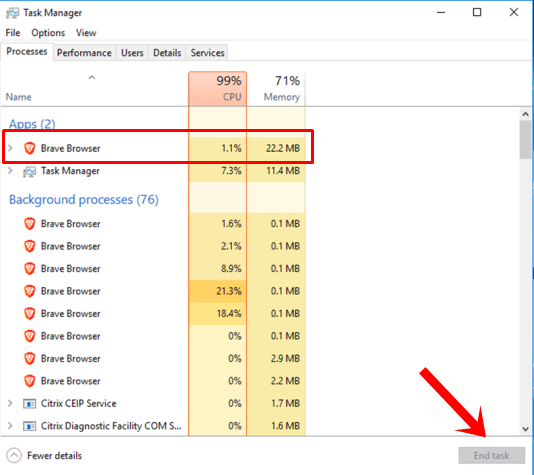
- Suchen Sie nun nach all den unnötigen Aufgaben, die im Hintergrund ausgeführt werden, und nach Aufgaben, die mehr Ressourcen verbrauchen.
- Klicken Sie auf , um eine Aufgabe einzeln (einzeln) auszuwählen und auszuwählen Task beenden um es zu schließen.
- Machen Sie dasselbe für alle Aufgaben nach Ihren Wünschen. Sie können auch die laufende Spielaufgabe schließen.
- Starten Sie Ihren Computer neu und versuchen Sie erneut, Ihr Battlefront 2-Spiel auszuführen, um nach dem Problem zu suchen.
5. Spieldateien reparieren
Manchmal kann eine beschädigte oder fehlende Spieldatei Probleme mit der Spielleistung oder dem Start verursachen oder sogar nicht mit Ihren angeschlossenen Peripheriegeräten funktionieren. Daher sollten Sie Ihre Spieldateien immer scannen und reparieren, wenn Sie etwas mit Ihrem Spiel stört. Um dies zu tun:
- Stellen Sie sicher, dass Sie das Spiel Star Wars Battlefront 2 beenden.
- Starte den Origin-Client > Gehe zu Meine Spielebibliothek.
- Jetzt, Rechtsklick auf der Star Wars-Battlefront 2 Spiel-Symbol.
- Auswählen Reparatur > Warten Sie, bis der Vorgang abgeschlossen ist.
- Wenn Sie fertig sind, starten Sie Ihren Origin-Client neu und versuchen Sie erneut, das Spiel auszuführen, um zu überprüfen, ob die Maus oder Tastatur funktioniert oder nicht.
6. Deaktivieren Sie Overlay-Optionen im Spiel
Es ist durchaus üblich, Overlay-Apps auf dem PC/Laptop zu verwenden, wenn Sie ein Hardcore- oder Profi-Gamer sind. Die Overlay-Optionen im Spiel können jedoch neben dem Verbindungsproblem mit Ihren Geräten oder Peripheriegeräten zu ernsthaften Leistungseinbußen führen. Wenn keine der oben genannten Methoden für Sie funktioniert hat, versuchen Sie auch diese Methode.
Für Dampf:
- Offen Dampf auf Ihrem Windows.
- Gehen Sie zu den Einstellungen > Klicken Sie auf die Im Spiel.
- Klicken Sie zum Deaktivieren auf das Kontrollkästchen Aktiviere das Steam-Overlay im Spiel.
- Sobald das Kontrollkästchen entfernt ist, klicken Sie auf OK.
Für Herkunft:
- Öffne das Origin-Launcher auf Ihrem PC/Laptop.
- Klick auf das Herkunft Tab von der oberen linken Ecke.
- Auswählen Anwendungseinstellungen > Klicken Sie auf MEHR.
- Wählen HERKUNFT IM SPIEL > Schalten Sie den Schalter aus „Origin im Spiel aktivieren“.
- Überprüfen Sie schließlich, ob das Problem mit der Star Wars Battlefront 2-Maus funktioniert nicht immer noch angezeigt wird oder nicht.
Für GeForce Experience:
- Starte den Nvidia GeForce Experience App.
- Klick auf das Einstellungen (Zahnradsymbol) von der oberen rechten Ecke.
- Gehen Sie zum Allgemein tab > Etwas nach unten scrollen und Schalte aus das ÜBERLAGERUNG IM SPIEL Umschalten.
7. Deinstallieren Sie das Spiel und installieren Sie es erneut
Nun, wenn nichts für Sie funktioniert, sollten Sie versuchen, das Spiel auf Ihrem PC/Laptop zu deinstallieren und neu zu installieren. Obwohl es seltsam erscheint und alle Ihre Spieldaten gelöscht werden können, gibt es als letzten Versuch nichts zu tun.
- Stellen Sie sicher, dass Sie das Battlefront 2-Spiel vollständig beenden.
- Schließen Sie auch den Origin-Client.
- Befolgen Sie Methode 4, um im Hintergrund laufende Aufgaben des Spiels und des Clients zu löschen.
- Sobald Sie fertig sind, starten Sie die Origin-Client erneut > Gehe zu Meine Spielebibliothek.
- Rechtsklick auf der Star Wars-Battlefront 2 Spiel-Symbol.
- Auswählen Deinstallieren > Sobald das Spiel deinstalliert ist, starten Sie einfach Ihren Computer neu.
- Suchen Sie schließlich im Origin Store nach dem Spiel Star War Battlefront 2, um es herunterzuladen und erneut auf Ihrem System zu installieren. (Wenn Sie das Spiel zuvor aus dem Epic Games Store installiert haben, tun Sie dasselbe)
- Genießen!
Das ist es, Jungs. Wir gehen davon aus, dass dieser Leitfaden für Sie hilfreich war. Für weitere Fragen können Sie unten einen Kommentar abgeben.
FAQ
Warum kann ich Battlefront 2 nicht mit Maus und Tastatur spielen?
Wenn Sie die Maus oder Tastatur beim Spielen oder Starten des Spiels Battlefront 2 nicht verwenden können, bedeutet dies, dass die Discord-Anwendung auf Ihrem PC/Laptop installiert wurde und das In-Game-Overlay standardmäßig aktiviert ist.In den meisten Szenarien sollte das Deaktivieren der Overlay-Option in der Discord-App dieses spezielle Problem wie auch immer beheben.
Hat EA Star Wars Battlefront II Fehler?
EA Star Wars Battlefront II ist eines der beliebtesten Action-Shooter-Videospiele, das 2017 auf den Markt kam und von den Spielern sehr geliebt wird. Es scheint jedoch, dass viele Spieler mehrere Fehler oder einige andere Fehler mit diesem Spiel haben, nachdem es kostenlos im Epic Games Store veröffentlicht wurde.
Wie kann man beheben, dass Star Wars Battlefront 2 nicht auf Origin funktioniert?
Starten Sie den Origin-Client > Gehen Sie zu Meine Spielebibliothek. Klicken Sie nun mit der rechten Maustaste auf das Star Wars Battlefront 2-Spielsymbol. Wählen Sie Reparieren > Warten Sie, bis der Vorgang abgeschlossen ist. Wenn Sie fertig sind, starten Sie Ihren Origin-Client neu und versuchen Sie erneut, das Spiel auszuführen, um zu überprüfen, ob die Maus oder Tastatur funktioniert oder nicht.
Kann man Battlefront auf dem PC spielen?
Kaufen Sie einfach ein XIM – dann können Sie Battlefront auf Maus und Tastatur spielen. Wäre in Ordnung, wenn Leute auf PC Oceania .game spielten, ist tot. „Wäre in Ordnung, wenn Leute auf PC Oceania spielen würden. Spiel ist tot.“
Warum reagiert meine Tastatur nicht auf BF2?
Betreff: Star Wars BF2 – Tastatur reagiert nicht! Hallo, benutzt du Discord? Dieses Problem wird durch das kürzliche Overlay-Update von Discord verursacht. Gehen Sie einfach zu Discord-Benutzereinstellungen > Overlay > Deaktivieren. Wenn du kein Discord hast, verwendest du andere Overlays außer Origin? Wenn das hilft, markiere das Thema als gelöst. Betreff: Star Wars BF2 – Tastatur reagiert nicht!
Wird Star Wars Battlefront 2 Tastatur und Maus auf Xbox unterstützen?
Wird Star Wars Battlefront 2 auf der Xbox One Tastatur und Maus unterstützen? Gelöst! Gehen Sie zu Lösung. 6 Personen hatten dieses Problem. Im Moment gibt es keine Unterstützung für Tastatur und Maus auf der Xbox.
Warum funktioniert Star Wars Battlefront 2 nicht auf meinem Computer?
Manchmal kann eine beschädigte oder fehlende Spieldatei Probleme mit der Spielleistung oder dem Start verursachen oder sogar nicht mit Ihren angeschlossenen Peripheriegeräten funktionieren.Daher sollten Sie Ihre Spieldateien immer scannen und reparieren, wenn Sie etwas mit Ihrem Spiel stört. Um dies zu tun: Stellen Sie sicher, dass Sie das Spiel Star Wars Battlefront 2 beenden.
Ist Star Wars Battlefront 2 auf Origin?
Also habe ich das Spiel kürzlich über Steam gekauft und sehe es in meiner Origin-Bibliothek. Ich habe das Spiel heruntergeladen, aber es startet einfach nicht. Auf Origin steht: „Das Spiel STAR WARS™ Battlefront™ II scheint nicht installiert zu sein.
Wie füge ich Mod-Daten zu Battlefront 2 hinzu?
versuche in origin zu den spieleigenschaften zu gehen und registriere dich dort (- datapath „D:\game\STAR WARS Battlefront II\moddata“) für den ort „..“ füge deinen pfad zum moddata ordner ein @5fugga kannst du das erklären a etwas einfacher, weil ich nicht weiß, was ich tun soll. Ich habe keinen Nod-Ordner erhalten, nachdem ich ihn von epischen Spielen erhalten habe. Dies ist normal
Ist Star Wars Battlefront 2 auf Steam fehlerhaft?
In der Zwischenzeit wird dieses Action-Shooter-Videospiel unter der EA Star Wars-Franchise für die meisten Spieler ziemlich fehlerhaft, was unerwartet ist. Es scheint, dass mehrere Star Wars Battlefront 2-Spieler das Spiel nicht mehr über Steam ausführen können, nachdem sie Epic mit Origin verknüpft haben.
Unterstützt Star Wars Battlefront II plattformübergreifendes Spielen?
Star Wars Battlefront II hat es seit seinem wackeligen Start im Jahr 2017 geschafft, sich in den Augen vieler zu rehabilitieren, aber ist es einer der Titel, die von der plattformübergreifenden Spielunterstützung profitieren? Wir haben Antworten. Das Problem der plattformübergreifenden Unterstützung in Star Wars Battlefront II wurde in einem Beitrag im Abschnitt des Titels in EAs Answers HQ diskutiert.
Ist Star Wars Battlefront 2 auf Xbox One?
Star Wars Battlefront II ist jetzt für PC, Xbox One und PS4 erhältlich. Wenn ich nicht gerade Kaffee koche oder ernsthafte Themen mit meiner Katze bespreche, spiele ich entweder Videospiele oder schreibe darüber.
